เป็น โปรแกรมแปลอัตโนมัติของ Edge ไม่ทำงาน บนพีซีของคุณ? หากเป็นเช่นนั้น โพสต์นี้จะทำให้คุณสนใจ สำหรับผู้ใช้ Edge จะไม่แปลหน้าเว็บเป็นภาษาของตนโดยอัตโนมัติหรือแจ้งให้แปลหน้าเว็บที่เป็นภาษาต่างประเทศ ปัญหานี้อาจเกิดขึ้นหากคุณกำหนดการตั้งค่าภาษาของคุณไม่ถูกต้อง

ฉันจะใช้ Microsoft แปลใน Edge ได้อย่างไร
Microsoft Edge เสนอให้แปลหน้าเว็บทุกครั้งที่คุณเยี่ยมชมหน้าเว็บที่ไม่ได้อยู่ในภาษาที่คุณต้องการ นอกจากนี้ยังมีปุ่มแปลซึ่งแสดงอยู่ในแถบที่อยู่ของเบราว์เซอร์ คุณสามารถคลิกปุ่มแล้วเลือกภาษาที่คุณต้องการอ่านหน้าเว็บ
แก้ไข Microsoft Edge Auto Translator ไม่ทำงาน
หากตัวแปลภาษาอัตโนมัติไม่ทำงานใน Microsoft Edge บนพีซี Windows ของคุณ คุณสามารถใช้การแก้ไขด้านล่าง:
- รอสักครู่แล้วเปิด Edge อีกครั้ง
- ตรวจสอบการตั้งค่าภาษาของคุณใน Edge
- อัปเดต Edge ให้ทันสมัยอยู่เสมอ
- รีเซ็ต Microsoft Edge
- แปลหน้าเว็บโดยใช้เมนูบริบทคลิกขวา
ก่อนที่คุณจะพยายามใช้วิธีการแก้ไขปัญหาข้างต้น ตรวจสอบให้แน่ใจว่าอินเทอร์เน็ตของคุณใช้งานไม่ได้และลองอีกครั้ง การล้างแคชเบราว์เซอร์ของคุณ เพื่อตรวจสอบว่าช่วยได้หรือไม่
1] รอสักครู่แล้วเปิด Edge ใหม่
อาจเป็นปัญหาชั่วคราว ดังนั้น Edge จึงไม่แปลหน้าเว็บเป็นภาษาของคุณโดยอัตโนมัติ ดังนั้น โปรดรอสักครู่แล้วเปิด Edge อีกครั้งเพื่อตรวจสอบว่านักแปลทำงานได้ดีหรือไม่
Outlook จะรีเซ็ตอีเมลที่อ่านแล้วเป็นสถานะที่ยังไม่ได้อ่านโดยอัตโนมัติ
2] ตรวจสอบการตั้งค่าภาษาของคุณใน Edge
การตั้งค่าภาษาของ Edge ของคุณอาจกำหนดค่าไม่ถูกต้องซึ่งเป็นสาเหตุของปัญหานี้ ดังนั้น หากสถานการณ์ดังกล่าวเกิดขึ้น ให้ตรวจสอบการตั้งค่าภาษาของคุณและตั้งค่าให้ถูกต้อง คุณสามารถทำตามขั้นตอนด้านล่างเพื่อดำเนินการดังกล่าว:
- ขั้นแรกให้คลิกที่ การตั้งค่าและอื่นๆ ปุ่ม (เมนูสามจุด) ใน Edge
- ตอนนี้เลือก การตั้งค่า ตัวเลือก.
- หลังจากนั้นให้ย้ายไปที่ ภาษา แท็บจากบานหน้าต่างด้านซ้าย
- ต่อไปตรวจสอบให้แน่ใจว่า เสนอให้แปลหน้าเว็บที่ไม่ได้อยู่ในภาษาที่ฉันอ่าน สลับถูกเปลี่ยน บน -
- นอกจากนี้ ตรวจสอบให้แน่ใจว่าคุณได้เพิ่มภาษาที่คุณต้องการแปลหน้าเว็บลงในรายการแล้ว คลิกที่ เพิ่มภาษา ทำเครื่องหมายเลือกภาษาของคุณ แล้วกดปุ่ม ตกลง ปุ่ม.
เมื่อคุณกำหนดค่าตัวเลือกข้างต้นแล้ว ให้เปิด Edge อีกครั้งและตรวจสอบว่าปัญหาได้รับการแก้ไขหรือไม่
อ่าน: วิธีแปลข้อความเป็นภาษาอื่นใน Office -
3] อัปเดต Edge ให้ทันสมัยอยู่เสมอ
ปัญหาด้านประสิทธิภาพดังกล่าวเกิดขึ้นเมื่อเบราว์เซอร์ของคุณล้าสมัย ดังนั้นตรวจสอบให้แน่ใจว่าคุณใช้ Edge เวอร์ชันล่าสุด หากต้องการตรวจสอบการอัปเดตที่ค้างอยู่ ให้คลิกที่ การตั้งค่าและอื่นๆ > ความช่วยเหลือและคำติชม > เกี่ยวกับ Microsoft Edge ตัวเลือก.
แก้ไข: Google Translate ไม่ทำงานในเบราว์เซอร์ Chrome -
4] รีเซ็ต Microsoft Edge
ผู้ใช้ที่ได้รับผลกระทบบางรายรายงานว่าการรีเซ็ต Edge เป็นการตั้งค่าเริ่มต้นช่วยแก้ไขปัญหาของนักแปลได้ คุณยังสามารถทำเช่นเดียวกันและตรวจสอบว่าใช้งานได้หรือไม่
ถึง รีเซ็ตขอบ , เข้า ขอบ: // การตั้งค่า / รีเซ็ต ในแถบที่อยู่ หลังจากนั้นให้กดปุ่ม คืนค่าการตั้งค่าเป็นค่าเริ่มต้น ตัวเลือก. ตรวจสอบว่าคุณสมบัตินักแปลของ Edge ทำงานอย่างถูกต้องหรือไม่
5] แปลหน้าเว็บโดยใช้เมนูบริบทคลิกขวา
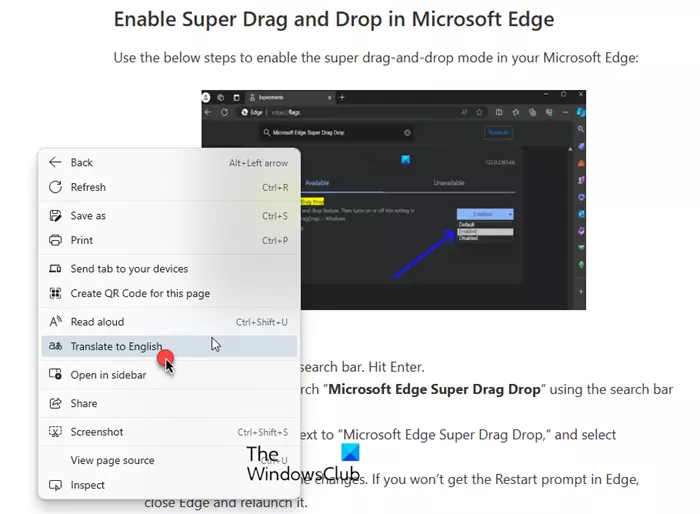
ข้อมูลการกำหนดค่าระบบ windows 10 ไม่ดี
หาก Edge ไม่แจ้งให้หน้าเว็บแปลเป็นภาษาที่คุณต้องการ หรือคุณไม่เห็นปุ่มแปลในแถบที่อยู่ คุณสามารถบังคับแปลหน้าเว็บได้ คลิกขวาที่หน้าเว็บแล้วเลือก แปลเป็นภาษาอังกฤษ ตัวเลือกจากเมนูบริบท ก หน้าที่แปลแล้ว prompt จะปรากฏขึ้นข้างแถบที่อยู่ ตอนนี้คุณสามารถเลือกภาษาเอาต์พุตที่ต้องการได้แล้ว ตรวจสอบว่าหน้าเว็บมีการแปลหรือไม่
หากปัญหายังคงเหมือนเดิม คุณสามารถลองได้ ปิดการใช้งานส่วนเสริมของบุคคลที่สามใน Edge หรือเปลี่ยนไปใช้ เว็บเบราว์เซอร์สำรอง -
อ่าน: แอพนักแปลที่ดีที่สุดฟรีสำหรับ Windows PC -
เหตุใด Microsoft แปลไม่ทำงาน
ถ้า Bing Translator ไม่ทำงานในเว็บเบราว์เซอร์ของคุณ อาจเป็นเพราะส่วนขยายของบุคคลที่สามหรือแคชและคุกกี้ของเบราว์เซอร์เสียหาย นอกจากนี้ หากคุณใช้เบราว์เซอร์เวอร์ชันเก่า ปัญหานี้อาจเกิดขึ้นได้ VPN หรือซอฟต์แวร์พร็อกซีสามารถรบกวน Bing Translator ได้เช่นกัน เพื่อแก้ไขปัญหานี้ ให้ปิดใช้งานส่วนขยาย อัปเดตเบราว์เซอร์ และล้างแคชและคุกกี้ของเบราว์เซอร์















